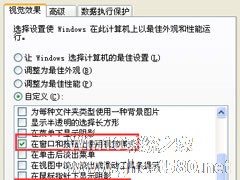-
XP电脑配置怎么看?计算机查看系统配置的方法
- 时间:2024-11-30 18:28:53
大家好,今天Win10系统之家小编给大家分享「XP电脑配置怎么看?计算机查看系统配置的方法」的知识,如果能碰巧解决你现在面临的问题,记得收藏本站或分享给你的好友们哟~,现在开始吧!
XP电脑配置怎么看?想知道自己在用的操作系统使用的硬件配置是怎么样的吗?我们可以通过好几种方法来确定计算机配置的真伪,当然,使用系统自带功能查看硬件配置也是很方便的,具体过程请看下文。

XP电脑配置怎么看?
方法一:命令提示符
1、按下Win键+R键→在出现的运行窗口中→输入:cmd 回车。如图1所示:
图1
2、在出现的命令提示符界面中输入:systeminfo 回车。如图2所示:
图2
3、接着你所需要的电脑配置信息就出现在界面里了。如图3所示:

图3
方法二:DirectX诊断工具
1、按下Win键+R键→在出现的运行窗口中→输入:dxdiag →点击“确定”。如图4所示:
图4
2、接着会出现DirectX诊断工具窗口→选择“否”即可。如图5所示:
图5
3、在DirectX诊断工具的“系统”和“显示”栏目可以看到我们所要的电脑配置情况,如图6-7所示:
图6
图7
方法三:系统信息
1、选中桌面上的“我的电脑”→右键→属性,如图8所示:

图8
2、在“常规”选项卡右下角的内容中可以看到系统配置,如图9所示:
图9
3、然后我们再找到“硬件”选项卡中的“设备管理器”,可以看到“处理器”和“显示适配器”更详细的CPU信息和显卡信息,如图10-2所示:
图10-1

图10-2
4、选中“我的电脑”→右键→“管理”→在打开的界面左侧选择“磁盘管理”,就可以查看各个磁盘容量大小及分配情况,如图12所示:
图11

图12
方法四:鲁大师
首先安装并打开鲁大师,之后点击“硬件检测”一栏,初次加载会比较慢,稍等片刻即可,感觉不准可以在右上角“重新扫描”一次。

图13
以上便是关于XP电脑配置怎么看的一些方法介绍,最好的方法,无疑是使用多个第三方工具检测,这样才能最快速的理解并确定检测结果。
以上就是关于「XP电脑配置怎么看?计算机查看系统配置的方法」的全部内容,本文讲解到这里啦,希望对大家有所帮助。如果你还想了解更多这方面的信息,记得收藏关注本站~
『*文章来②自Win10系统之家www.ghost580.net,转载请联系!』
相关文章
-

XP电脑配置怎么看?想知道自己在用的操作系统使用的硬件配置是怎么样的吗?我们可以通过好几种方法来确定计算机配置的真伪,当然,使用系统自带功能查看硬件配置也是很方便的,具体过程请看下文。
XP电脑配置怎么看?
方法一:命令提示符
1、按下Win键+R键→在出现的运行窗口中→输入:cmd回车。如图1所示:图1
2、在出现的命令提示符界面中输... -

我们都知道显卡对于一台电脑来说是很重要的,所以每台电脑上面都配置了电脑显卡。显卡的好坏直接影响到电脑的运行,你们都知道自己电脑里面的显卡是怎么样的吗?那WinXP系统如何查看自己电脑里面的显卡呢?下面就由小编和大家说一下WinXP查看电脑显卡的方法。
方法如下:
1、首先要再电脑桌面上面鼠标右键点击我的电脑图标,然后在下拉菜单上面点击属性,如图所示:
... -

想了解一台电脑的配置除了他人的介绍,我们还可以自己动手查看。特别是在选购电脑的时候,尤其需要注意这一点。不过很多用户不知道怎么看电脑配置好不好,于是本文就以XP系统为例给大家介绍几种查看电脑配置的方法,知道如何查看后就可以放心的选购电脑了。
方法一:
1、查看CPU和内存配置情况:右击电脑桌面的“我的电脑”或“计算机”,然后选择“属性”,打开“系统属性”对话框... -
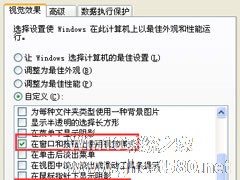
相信大家都知道,电脑使用久了,运行速度就会变得缓慢,有时清理一下垃圾就好了,但有时无论怎么清理,运行速度照样会很慢。那么,要怎么提升xp系统运行速度呢?下面,小编就来教教大家提升xp系统运行速度的方法和技巧。
方法步骤
一、系统设置优化
1、关闭花瓶视觉效果
右击我的电脑→属性→高级→性能→设置,先去掉所有的勾,只保留“在窗口和按钮上使...